Windows 10에서 Bluetooth를 켜는 방법 [전체 가이드]
게시 됨: 2021-09-04Windows 10에서 블루투스가 켜지지 않습니까? 걱정하지 마세요. 여기 블로그에서는 Bluetooth Windows 10을 켜는 방법과 켜지지 않을 경우 해결할 수 있는 방법에 대해 설명합니다.
Windows에서 Bluetooth를 켜야 하는 이유는 여러 가지가 있지만 일반적으로 데스크톱 컴퓨터나 랩톱에 가까운 Bluetooth 장치(헤드폰, 스피커, 마우스, 키보드, 전화 등)를 연결하기 위한 것입니다.
일부 파일을 전송하거나, 음악 플레이어를 무선 헤드폰으로 연결하거나, BLE 메시 네트워크를 설정하거나, 다른 장치와 무선 연결을 공유하는 것은 중요하지 않습니다. 어떤 작업을 수행하기 전에 Bluetooth를 켜야 합니다. 그것의.
지체 없이 Windows 10에서 Bluetooth를 켜고 이와 관련된 연결 문제를 해결하는 방법을 배우기 위한 다양한 방법을 살펴보겠습니다.
Windows 10에서 블루투스를 켜는 방법
참조의 편의를 위해 아래 가이드를 두 개의 다른 부분으로 나누었습니다. 첫 번째 부분에서는 PC에서 Bluetooth를 켜는 두 가지 쉬운 방법에 대해 설명하고 두 번째 부분에는 Windows 10에서 Bluetooth 문제를 해결하기 위해 시도되고 테스트된 몇 가지 해결 방법이 포함되어 있습니다.
파트 A : Windows 10에서 Bluetooth를 여는 간단한 방법
Bluetooth 및 기타 장치 설정을 켤 때 사용할 수 있는 두 가지 방법을 확인해 보겠습니다.
방법 1: Windows 설정 앱을 사용하여 Bluetooth 켜기
Windows 10에서 Bluetooth를 켜는 가장 쉬운 방법은 설정 응용 프로그램을 사용하는 것입니다. 다음은 그렇게 하는 데 도움이 될 수 있는 단계별 지침입니다.
- 먼저 Windows 설정 을 열어야 합니다. 이렇게 하려면 시작 (Windows 로고 아이콘) 버튼을 선택한 다음 아래 이미지와 같이 톱니바퀴 아이콘 을 선택합니다.
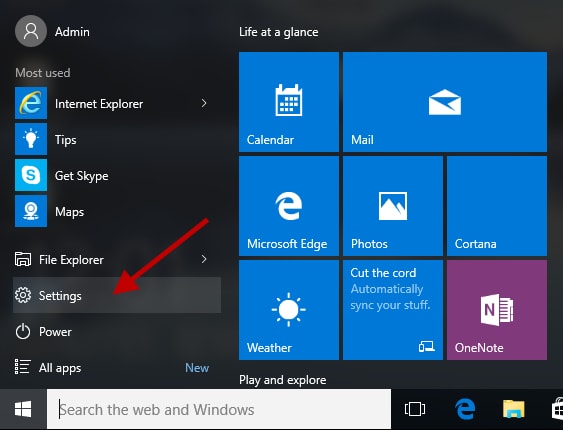
- 다음으로 설정 앱에서 장치 하위 범주를 선택해야 합니다.

- Bluetooth 및 기타 장치 섹션에서 토글 스위치 버튼을 눌러 Bluetooth Windows 10을 켭니다 .

참고: Bluetooth 설정 메뉴에 액세스하려면 관련 설정 섹션에서 더 많은 Bluetooth 옵션 을 누를 수 있습니다.
시스템에서 Bluetooth 스위치를 사용할 수 없는 경우 이 게시물의 두 번째 부분에 설명된 해결 방법을 시도하여 문제를 해결할 수 있습니다.
또한 읽기: Windows 10에서 Bluetooth 드라이버를 설치 및 업데이트하는 방법
방법 2: 관리 센터를 사용하여 Windows 10에서 Bluetooth 켜기
알림 센터를 통해 Windows 10에서 Bluetooth를 켤 수도 있습니다. 다음은 이에 대한 단계별 지침입니다.
- 먼저 Action Center 를 선택해야 합니다. 작업 표시줄의 시간과 날짜 옆에 같은 것을 찾을 수 있습니다.
- 그런 다음 아래 이미지와 같이 아이콘을 탭하기만 하면 Bluetooth 를 켤 수 있습니다.

참고: Bluetooth가 꺼져 있거나 주변 장치와 페어링되지 않은 경우 "연결되지 않음"으로 나타날 수 있습니다.
파트 B : Windows 10에서 Bluetooth가 켜지지 않으면 어떻게 해야 합니까?
Windows 10 랩톱 또는 데스크톱 컴퓨터에서 Bluetooth 문제를 해결하려면 다음 방법을 시도하십시오.
방법 1: Windows PC에서 Bluetooth 드라이버 업데이트(권장)
장치 드라이버를 최신 버전으로 업데이트하는 것이 Windows 10에서 Bluetooth 아이콘이 없거나 Bluetooth가 작동하지 않는 문제를 해결하는 가장 좋은 방법입니다. 장치 드라이버를 업데이트하는 방법에는 주로 수동 또는 자동의 두 가지가 있습니다.
수동 방법은 오래된 드라이버를 업데이트하는 데 많은 시간, 인내, 기술이 필요합니다. 반면에 자동 방법은 버튼을 한 번만 클릭하면 문제가 있는 모든 드라이버를 업데이트할 수 있습니다.
따라서 귀중한 시간과 노력을 절약하려면 Bit Driver Updater와 같은 안정적인 드라이버 업데이트 소프트웨어를 사용하여 Bluetooth 및 기타 Windows 드라이버를 자동으로 업데이트하는 것이 좋습니다. 사용 방법은 다음과 같습니다.
- Bit Driver Updater를 다운로드, 설치 및 실행합니다.

- 프로그램이 자동 드라이버 스캔을 완료할 때까지 기다리거나 드라이버 스캔 버튼을 클릭하여 수동으로 드라이버 스캔을 시작합니다. 1분 이내에 Windows 컴퓨터에서 문제를 일으키는 장치 드라이버 목록이 표시됩니다.
- 모두 업데이트 버튼을 클릭하면 문제가 있는 모든 장치 드라이버를 한 번에 업데이트할 수 있습니다. 특정 드라이버(예: Bluetooth 드라이버)를 업데이트하려면 옆에 있는 지금 업데이트 버튼을 클릭하십시오.

Bluetooth 드라이버를 최신 버전으로 업데이트한 후 Windows 설정 응용 프로그램의 Bluetooth 및 기타 장치 섹션으로 이동합니다.


거기에 블루투스를 켜는 옵션이 보이면 축하드립니다. 문제를 해결했습니다. 그러나 여전히 스위치가 없으면 다음 방법을 시도할 수 있습니다.
더 읽어보기: 2021년 Windows 10 PC용 최고의 Bluetooth 소프트웨어
방법 2: Bluetooth 문제 해결사 실행
Bluetooth가 작동하지 않거나 Windows 10에서 Bluetooth를 켤 수 없는 경우 Bluetooth 문제 해결사를 실행하여 문제를 해결할 수 있습니다. 시스템의 Bluetooth 문제를 해결하려면 아래 단계를 따르십시오.
- 키보드에서 Windows와 I 키 를 함께 눌러 설정 애플리케이션을 엽니다.
- 그런 다음 업데이트 및 보안 옵션을 선택 합니다.
- 왼쪽 탐색 창에서 문제 해결 옵션을 선택합니다.
- 그런 다음 추가 문제 해결사 옵션을 클릭합니다.

- 기타 문제 찾기 및 수정 섹션에서 Bluetooth 옵션을 탭한 다음 문제 해결사 실행 버튼을 클릭해야 합니다.

- 화면의 지시 에 따라 문제 해결 프로세스를 완료하십시오.
문제 해결사가 Windows 컴퓨터에서 Bluetooth가 켜지지 않는 문제를 해결할 수 없는 경우 걱정하지 마십시오. 다른 방법을 시도해 볼 수 있습니다.
방법 3: Bluetooth 지원 서비스 다시 시작
Windows 10에서 Bluetooth를 켜거나 끌 수 없는 경우 Bluetooth 지원 서비스를 다시 시작하여 문제를 해결할 수 있습니다. 다음은 Windows 랩톱 또는 데스크톱 시스템에서 Bluetooth 서비스를 다시 시작하는 방법에 대한 자세한 단계입니다.
- 키보드에서 Windows와 R 키를 함께 눌러 실행 명령 상자를 엽니다.
- 상자에 "services.msc" 를 입력하고 확인 버튼을 클릭합니다 .

- 다음으로 Bluetooth 지원 서비스 를 찾아 마우스 오른쪽 버튼으로 클릭한 다음 상황에 맞는 메뉴에서 다시 시작 옵션을 선택해야 합니다. (다시 시작 옵션이 회색으로 표시된 경우 시작 옵션을 선택해야 합니다.)
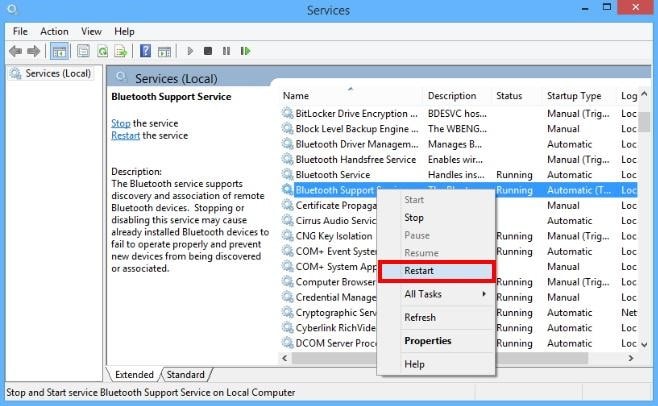
Bluetooth 지원 서비스를 다시 시작한 후 컴퓨터를 다시 시작하고 이제 Windows 10에서 Bluetooth를 켤 수 있는지 확인합니다. 그렇지 않은 경우 시도할 수 있는 해결 방법이 하나 더 있습니다.
또한 읽기: Windows 10에서 도움말을 얻는 방법 [전체 가이드]
방법 4: 장치 관리자에서 Bluetooth 어댑터 다시 설치
Windows 10에서 Bluetooth를 켜는 옵션이 표시되지 않지만 Bluetooth 장치가 장치 관리자에 나타나면 Bluetooth 어댑터를 다시 설치하여 문제를 해결할 수 있습니다. 다음은 Bluetooth 어댑터를 제거하고 컴퓨터에 동일한 어댑터를 다시 설치하기 위해 따라야 하는 단계입니다.
- 먼저 컴퓨터에서 장치 관리자 를 열어야 합니다. 그렇게 하려면 실행 명령 상자(Win+R 키)를 열고 상자에 "devmgmt.msc" 를 입력한 다음 확인 버튼을 클릭합니다 .

- 장치 관리자가 열리면 Bluetooth 범주를 확장하여 거기에 나열된 장치 이름을 확인해야 합니다.
- 그런 다음 Bluetooth 어댑터 이름을 마우스 오른쪽 버튼으로 클릭하고 상황에 맞는 메뉴에서 장치 제거 옵션을 선택해야 합니다.

- 다음으로 컴퓨터를 다시 시작하라는 메시지가 표시되지 않아도 컴퓨터를 다시 시작해야 합니다 . Windows 운영 체제에서 드라이버 소프트웨어 재설치를 시도합니다.
장치 관리자에서 Bluetooth 어댑터를 다시 설치한 후 Windows 설정 앱으로 이동하여 Bluetooth 켜기 옵션이 표시되는지 확인합니다.
또한 읽기: Windows 10에서 Bluetooth 오디오 장치 및 무선 디스플레이에 대한 연결 수정
결론
여기 이 블로그에서는 Windows 10에서 Bluetooth를 켜는 방법에 대해 공유할 뿐만 아니라 Windows 10에서 Bluetooth를 켤 수 없는 경우 Bluetooth 문제를 해결하는 방법에 대해서도 설명했습니다. 위에서 설명한 방법 중 하나가 Windows 10에서 Bluetooth가 켜지지 않는 문제를 해결하는 데 도움이 되었기를 바랍니다.
추가 지원이 필요한 경우 아래 댓글 섹션에 메시지를 남겨주세요. 더 많은 기술 관련 가이드와 최신 뉴스 업데이트를 보려면 뉴스레터를 구독하고 소셜 미디어 핸들에서 팔로우하세요.
